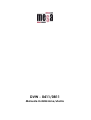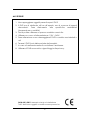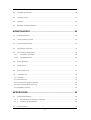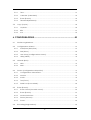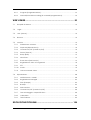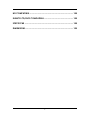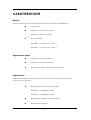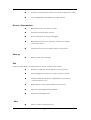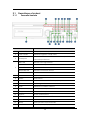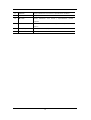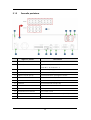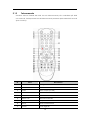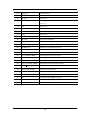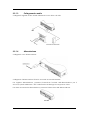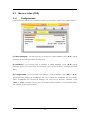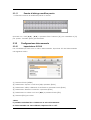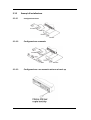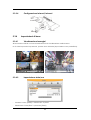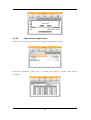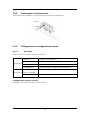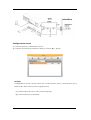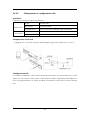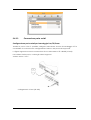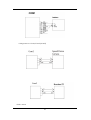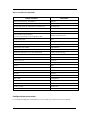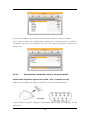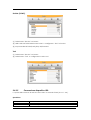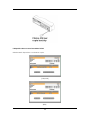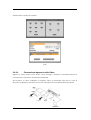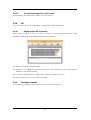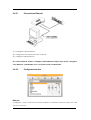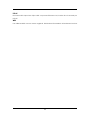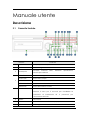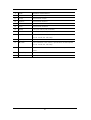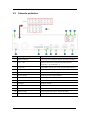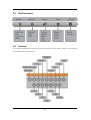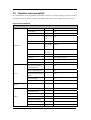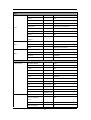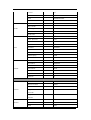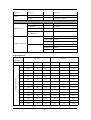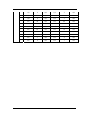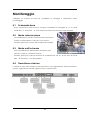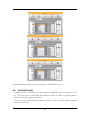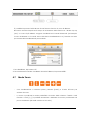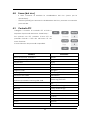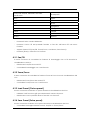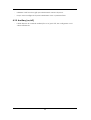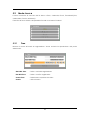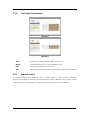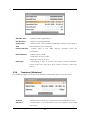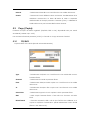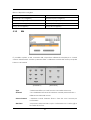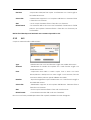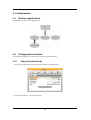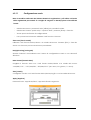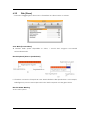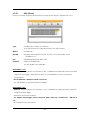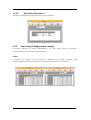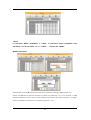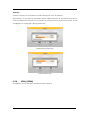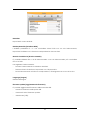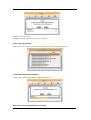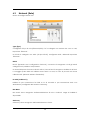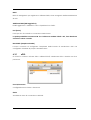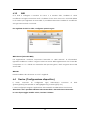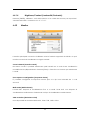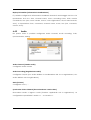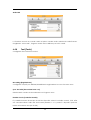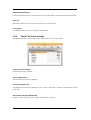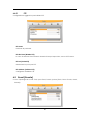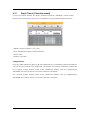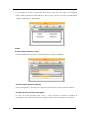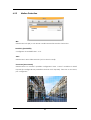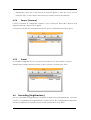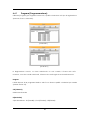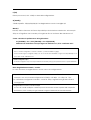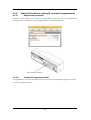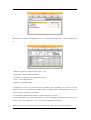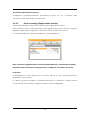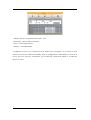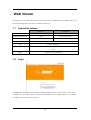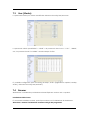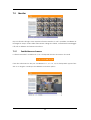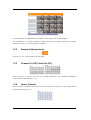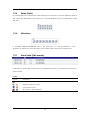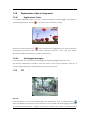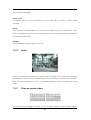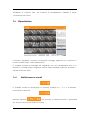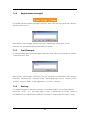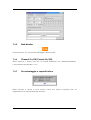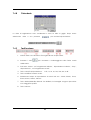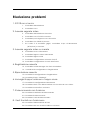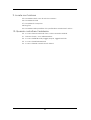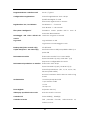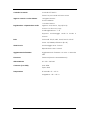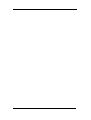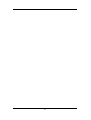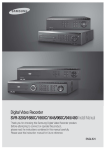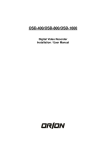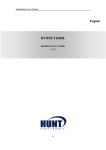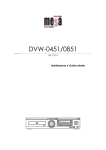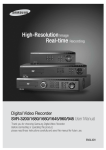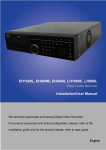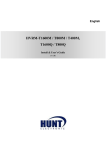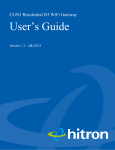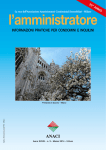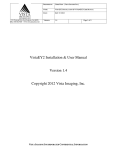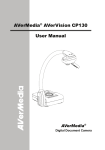Download DVW-0411/0811 ITA
Transcript
DVW - 0411/0811 Manuale installazione/utente AVVERTENZE 1. Non appoggiare oggetti pesanti sopra il DVR 2. Il DVR non è destinato all’uso all’aperto, non è a prova di agenti atmosferici. Fare riferimento alle specifiche ambientali (temperatura e umidità). 3. Per la pulizia utilizzare un panno morbido e asciutto. 4. Utilizzare un cavo di alimentazione 110V ~ 240V. 5. Fare attenzione a non danneggiare il DVR in cadute accidentali o urti 6. Tenere il DVR fuori dalla portata dei bambini. 7. In caso di malfunzionamenti contattare l’assistenza. 8. Utilizzare il DVR secondo le vigenti leggi sulla privacy. DVW-0411/0811 Manuale utente e installazione Tutti i dati sono soggetti a modifica senza preavviso. 2 Indice CARATTERISTICHE ............................................................................ 8 MANUALE INSTALLAZIONE ............................................................ 11 1. CARATTERISTICHE ...................................................................... 11 1.1 Accessori in dotazione............................................................................................................. 11 2.1 Descrizione e funzioni ...............................................................................................................12 2.1.1 Pannello frontale ...............................................................................................................12 2.1.2 Pannello posteriore ...........................................................................................................14 2.1.3 Telecomando .....................................................................................................................15 2. INSTALLAZIONE.......................................................................... 17 2.2 Installazione e collegamenti ..................................................................................................17 2.2.1 2.3 Collegamento e funzionamento ..................................................................................17 Menu a video (OSD).................................................................................................................19 2.3.1 Configurazione...................................................................................................................19 2.3.2 Configurazione telecomando.......................................................................................20 2.3.3 Esempi di installazione......................................................................................................22 2.3.4 Impostazioni di base.........................................................................................................23 2.4 Collegamento e configurazione porte I/O digitale ........................................................26 2.4.1 Cavi .......................................................................................................................................26 2.4.2 Inserimento e rimozione cavi .........................................................................................27 2.4.3 Collegamento e configurazione sensori.....................................................................27 2.4.4 HD ..........................................................................................................................................37 2.4.5 Gestione remota ...............................................................................................................37 MANUALE UTENTE .......................................................................... 40 DESCRIZIONE ................................................................................. 40 3.1 Pannello frontale .......................................................................................................................40 3 3.2 Pannello posteriore ...................................................................................................................42 3.3 Struttura menu............................................................................................................................43 3.4 Funzioni.........................................................................................................................................43 3.5 Ripristino valori predefiniti........................................................................................................44 MONITORAGGIO .......................................................................... 49 4.1 Schermata base ........................................................................................................................49 4.2 Modo schermo pieno ..............................................................................................................49 4.3 Modo multi schermo ................................................................................................................49 4.4 Descrizione schermo ................................................................................................................49 4.5 Auto Switch (Sequenza) ..........................................................................................................50 4.5.1 Modalità standard ............................................................................................................50 4.5.2 Modalità utente.................................................................................................................50 4.6 Event (Evento)............................................................................................................................51 4.7 Modo Zoom ................................................................................................................................52 4.8 Pausa (dal vivo) .........................................................................................................................53 4.9 Controllo PTZ ...............................................................................................................................53 4.9.1 Pan/Tilt ........................................................................................................................................54 4.9.2 Zoom/Focus ..............................................................................................................................54 4.9.3 Load Preset (Carica preset) .................................................................................................54 4.9.4 Save Preset (Salva preset) ....................................................................................................54 4.9.5 Auxiliary (on/off) ......................................................................................................................55 RIPRODUZIONE .............................................................................. 56 5.1 Modo riproduzione ...................................................................................................................56 5.1.1 Riproduzione su monitor standard................................................................................56 5.1.2 Funzioni di riproduzione ...................................................................................................56 5.2 Modo ricerca..............................................................................................................................57 4 5.2.1 Time .......................................................................................................................................57 5.2.2 Calendar (Calendario)....................................................................................................58 5.2.3 Event (Evento) ....................................................................................................................58 5.2.4 Thumbnail (Miniatura) ......................................................................................................59 5.3 Copy (Copia) .............................................................................................................................60 5.3.1 CD/DVD ...............................................................................................................................60 5.3.2 RE4 .........................................................................................................................................61 5.3.3 AVI .........................................................................................................................................62 6. CONFIGURAZIONE .................................................................... 63 6.1 Struttura registrazione...............................................................................................................63 6.2 Configurazione sistema ...........................................................................................................63 6.2.1 Date/Time (Data/Ora) .....................................................................................................63 6.2.2 Disk (Disco) ..........................................................................................................................66 6.2.3 User Setup (Configurazione utente).............................................................................68 6.2.4 Utility (Utilità)........................................................................................................................70 6.3 Network (Rete) ...........................................................................................................................73 6.3.1 xDSL .......................................................................................................................................74 6.3.2 WRS........................................................................................................................................75 6.4 Device (Configurazione dispositivo) ....................................................................................75 6.4.1 Configurazione telecamera...........................................................................................76 6.4.2 Monitor .................................................................................................................................77 6.4.3 Audio ....................................................................................................................................78 6.4.4 Text (Testo)...........................................................................................................................79 6.4.5 Serial Port (Porta seriale)..................................................................................................80 6.5 Event (Evento)............................................................................................................................81 6.5.1 Event Check (Controllo eventi).....................................................................................82 6.5.2 Event (Evento) ....................................................................................................................83 6.5.3 Motion Detection ..............................................................................................................85 6.5.4 Sensor (Sensore).................................................................................................................86 6.5.5 Preset ....................................................................................................................................86 6.6 Recording (Registrazione).......................................................................................................86 5 6.6.1 Program (Programmazione) ..........................................................................................87 6.6.2 Manual/Schedule recording (R. manuale/programmata)...................................89 WEB VIEWER ................................................................................... 93 7.1 Requisiti di sistema.....................................................................................................................93 7.2 Login..............................................................................................................................................93 7.3 User (Utente) ...............................................................................................................................94 7.4 Browser .........................................................................................................................................94 7.5 Monitor .........................................................................................................................................95 7.5.1 Suddivisione schermo.......................................................................................................95 7.5.2 Playback (Riproduzione) .................................................................................................96 7.5.3 Channel On/Off (Canali On/Off) .................................................................................96 7.5.4 Sensor (Sensori) ..................................................................................................................96 7.5.5 Relay (Relè).........................................................................................................................97 7.5.6 Microfono ............................................................................................................................97 7.5.7 Event data (Dati evento) ................................................................................................97 7.5.8 Registrazione video e fotogrammi ...............................................................................98 7.5.9 PTZ ..........................................................................................................................................98 7.5.10 Audio ....................................................................................................................................99 7.5.11 Chiusura canale video ....................................................................................................99 7.6 Riproduzione .............................................................................................................................100 7.6.1 Multischermo e canali....................................................................................................100 7.6.2 Registrazione immagini..................................................................................................101 7.6.3 Print (Stampa)...................................................................................................................101 7.6.4 Backup ...............................................................................................................................101 7.6.5 Web Monitor .....................................................................................................................102 7.6.6 Channel On/Off (Canale On/Off)..............................................................................102 7.6.7 Ora salvataggio e capacità disco.............................................................................102 7.6.8 Calendario ........................................................................................................................103 7.6.9 Tasti funzione.....................................................................................................................103 RISOLUZIONE PROBLEMI.............................................................. 104 6 HD COMPATIBILI.......................................................................... 106 ELENCO CD/DVD COMPATIBILI.................................................. 106 SPECIFICHE .................................................................................. 106 DIMENSIONI ................................................................................. 109 7 CARATTERISTICHE Monitor Video in tempo reale ad alta risoluzione e diverse modalità di visualizzazione. H.264 Video DVW 0811 : modo 1/4/9 canali DVW 0411 : modo 1/4 canali Auto Switching DVW 0811 : Composito x 2, VGA x 1 DVW 0411 : Composito x 2, VGA x 1 Registrazione audio 4 ingressi audio e registrazione Ingressi: 4ch, Uscita: 1ch (Retro) Registrazione audio e riproduzione simultanei Registrazione Registrazione 240fps ad alta risoluzione (4CIF) con 5 sec. registrazione pre-allarme Funzione covert (privacy) Registrazione video H.264 alta qualità DVW 0811 : 2CIF(360x240) 240ips DVW 0411 : 4CIF(360x240) 120ips Registrazione manuale e programmata Rilevamento Video loss 8 Archivio eventi (Sensore, Video Loss, Motion detection, Testo) 5 sec. registrazione pre-allarme su ogni canale Ricerca / Riproduzione Riproduzione per ora, data, canale Funzione ricerca tramite mouse Ricerca Pre/post da fermo immagine Riproduzione da evento (Sensore, Video Loss, Motion Detection, Testo) Funzione ricerca da controllo remoto e manopola DVD-R, CD-R, memoria USB Back up Reti Supporta LAN, XDSL e controllo remoto da PC tramite client viewer. Notifiche e-mail via TCP/IP, DHCP in caso di evento Monitoraggi live da remoto (schermo pieno o quad) Gestione DVR, riproduzione, registrazione e ricerca da network viewer su PC Registrazione, ricerca e riproduzione da remoto Supporta 10/100Mbps Ethernet/xDSL Connessioni multiple DVR Menu a video e funzioni mouse Altro 9 Facile aggiornamento firmware tramite memoria USB Backup dati registrati su porta USB Controllo PTZ (SPEED DOME), funzione PRESET Fino a 16 DVR controllabili con un telecomando 10 Manuale installazione 1. Caratteristiche 1.1 Accessori in dotazione 11 2.1 2.1.1 Descrizione e funzioni Pannello frontale Descrizione 1 DVD-Multi DVD/CD per backup dati 2 Tasti canale Selezione ingresso canali video 3 Manopola Controllo funzione STEP, direzione velocità riproduzione REC LED Mostra stato registrazione COPY LED Mostra stato copia HDD LED Mostra attività HD NETWORK LED Mostra connessione di rete EVENT LED Mostra rilevamento eventi 5 Power Tasto alimentazione on/off 6 Menu Tasto menu 7 ESC Uscita da menu o da finestre pop-up 8 REC Avvio registrazione manuale 9 Multi Selezione modalità schermo 10 SEQ Avvia/arresta sequenza 11 Copy Avvia modo copia 12 Search Avvia modo ricerca 13 PTZ Avvia/arresta funzione PTZ 14 Func Avvia modo Funzioni 15 Relay Tasto per relè on/off manuale 16 Mon Monitor principale/ Spot Monitor 4 12 riproduzione, 17 ◄/REW Tasto selezione voci menu / riproduzione indietro 18 ▼/Stop Stop riproduzione 19 ►/FWD Tasto selezione voci menu / riproduzione avanti rapida 20 ▲/Pause Tasto selezione voci menu / pausa e riproduzione video 21 Enter/Play Selezione menu / Riproduzione 21 Porta USB Porta per memoria USB o mouse 13 2.1.2 Pannello posteriore Ingresso / Uscita Descrizione 1 Alimentazione Presa per cavo alimentazione AC100V~AC240V 2 CH 1~ 8/4 Ingresso BNC per connessione telecamera DVW 0811 : 8, DVW 0411 : 4 3 Loop out Uscita BNC (Loop) per connessione telecamera 4 Monitor/ Spot Connessione BNC per uscita monitor 5 Ingresso Audio (RCA) Connessione RCA per ingresso audio 6 Uscita audio Terminale uscita altoparlante 7 Massa Massa fra DVR e dispositivi esterni 8 Ethernet Per connessione rete (RJ-45) 9 RS-232C RS-232C D-SUB 10 USCITA VGA Uscita per connessione PC 11 Terminazione resistenza per Com2, Com3 12 Relè/Seriale Connessione per relè e seriale (RS-485) 13 IN Sensore Ingresso per sensore esterno 14 2.1.3 Telecomando Gestisce tutte le funzioni del DVR. Un solo telecomando può controllare più DVR con unico ID. Per impostare l’ID del telecomando premere ripetutamente il tasto ID (max 16 volte). N. Tasto Descrizione 1 ID Configurazione ID telecomando 2 LOCK Non in uso 3 COPY Menu copia (su USB) 4 BACKUP Non in uso 5 RELAY ON Relè ON manuale 6 RELAY OFF Relè OFF manuale 7 SEQ Sequenza automatica 8 MULTI Modo multischermo 9 ZOOM Zoom digitale 15 10 SEARCH Menu Ricerca 11 TASTO CANALI Selezione canali 12 SELECT Non in uso 13 +10 Selezione canali > 10 (+10 + 1) 14 FN1 Non in uso 15 FN2 Non in uso 16 MENU Accesso menu 17 HELP Non in uso 18 ◄/REW Freccia sinistra/REW 19 ►/FWD Freccia destra/FWD 20 ▲/PAUSE Freccia in alto/PAUSE 21 ▼/STOP Freccia in bassso/STOP 22 ENTER/PLAY Selezione menu/Riproduzione 23 ENTER Selezione menu 24 EXIT Annulla modifiche / Uscita da menu 25 FAST REWIND(◄◄) Riavvolgimento molto rapido 26 REWIND PLAY(◄) Riavvolgimento rapido 27 FORWARD PLAY(►) Riproduzione avanti rapida 28 FAST FORWARD (►►) Riproduzione avanti molto rapida 29 STOP( ) Stop riproduzione 30 STEP REVERSE(◄l) Indietro x fotogramma 31 STEP FORWARD (l►) Avanti x fotogramma 32 PAUSE(ll) Pausa riproduzione 33 P/T Controllo brandeggio PAN/TILT 34 LOAD PRESET Esecuzione preset 35 AUX ON Ausiliario ON 16 2. Installazione 2.2 Installazione e collegamenti 2.2.1 Collegamento e funzionamento 2.2.1.1 Collegamento telecamera Collegare la telecamera al DVR tramite il cavo BNC: Il tipo di segnale video per tutti i canali deve essere NTSC o PAL. Il DVR imposta l’impedenza del segnale video (75Ω) automaticamente. L’impedenza è impostata a 75Ω. In caso di dispositivi collegati in entrata e in uscita, il DVR imposta la modalità alta impedenza. Cambiare il tipo di segnale (NTSC/PAL) con il DVR acceso; vengono rilevate tutte le telecamere collegate a partire dalla prima. 2.2.1.2 Collegamento monitor Collegare il monitor al DVR tramite il cavo BNC: 17 2.2.1.3 Collegamento audio Collegare il segnale audio al DVR utilizzando il cavo RCA o D-SUB: 2.2.1.4 Alimentazione Collegare il cavo alimentazione: Collegando l’alimentazione il DVR si accende automaticamente. Per togliere alimentazione, premere l’interruttore frontale dell’alimentazione per 5 secondi, quindi selezionare “YES” nella finestra di dialogo che appare a video. Per dare nuovamente alimentazione, premere l’interruttore dell’alimentazione. 18 2.3 2.3.1 Menu a video (OSD) Configurazione Premere il tasto [MENU] sul pannello frontale per accedere al menu di configurazione: (1) Menu principale : Per muoversi fra un’opzione e l’altra utilizzare i tasti [◄/►] quindi premere [Enter] per accedere al sottomenu. (2) Sottomenu : Per muoversi fra un’opzione e l’altra utilizzare i tasti [◄/►] quindi premere [Enter] per accedere al sottomenu. Per tornare al menu superiore premere [ESC]. (3) Configurazioni : Per muoversi fra un’opzione e l’altra utilizzare i tasti [◄/►] o [▲/▼] quindi premere [Enter] per modificare. Nel caso il valore da modificare sia una parola, viene visualizzata una finestra di dialogo; nel caso sia un numero, utilizzare i tasti [◄/►] o [▲/▼]. Premere il tasto [ESC] al termine della modifica e nuovamente [ESC] per tornare al menu precedente. 19 2.3.1.1 Finestra di dialogo modifica parola La finestra consente di modificare parole o numeri. Spostarsi con i tasti [▲/▼], [◄/►] e premere Enter. Premere [Å] per cancellare e [Æ] per ‘spazio’. Premere [Enter] per terminare. 2.3.2 2.3.2.1 Configurazione telecomando Impostazione ID DVR Per controllare più DVR con un unico telecomando, impostare l’ID del telecomando nel seguente modo: (1) Premere il tasto [MENU] (2) Selezionare “System” con il tasto [▼] e premere [Enter]. (3) Selezionare “Utility” utilizzando i tasti freccia e premere il tasto [Enter]. (4) Selezionare “Remote Control ID” e premere [Enter] (5) Selezionare un valore con i tasti [◄/►] e premere il tasto [ESC] (6) Premere [ESC] per uscire. <Nota> E’ possibile controllare fino a 16DVR con un unico telecomando. Se il telecomando non viene utilizzato, impostare l’ID su “Off”. 20 2.3.2.2 Selezione ID E’ possibile controllare più DVR con un solo telecomando. Per selezionare uno specifico DVR, tenere premuto il tasto ID fino al suono del cicalino (2 secondi). 2.3.2.3 Raggio di azione telecomando 2.3.2.4 Installazione batterie Il telecomando richiede 2 batterie di tipo AAA. 1. Aprire il coperchio delle 2. Assicurarsi che i poli siano 3. Richiudere il coperchio batterie. posizionati correttamente. 21 delle batterie. 2.3.3 Esempi di installazione 2.3.3.1 Configurazione base 2.3.3.2 Configurazione avanzata 2.3.3.3 Configurazione con memoria esterna e back up 22 2.3.3.4 2.3.4 2.3.4.1 Configurazione Internet/ Intranet Impostazioni di base Visualizzazione immagini All’accensione il DVR avvia automaticamente la visualizzazione multischermo. Se è stata impostata la password, questa viene richiesta (impostazione non predefinita). 2.3.4.2 Impostazione data/ora - Premere il tasto [MENU] e selezionare “System” - Selezionare “Date/Time” e premere [Enter]. 23 Time Zome (Fascia oraria) (1) Selezionare “Time Zone” utilizzando [▲/▼], [◄/►] e premere [Enter]. Daylight saving (Ora legale) (1) L’ora estiva viene attivata solo nelle zone che utilizzano l’opzione Daylight savings. (2) Selezionare “Daylight Saving” utilizzando [◄/►] o [▲/▼] e premere [Enter]. (3) Selezionare On/Off utilizzando [◄/►] e premere [ESC]. Date Format (Formato ora) (1) Selezionare “Date Format” utilizzando [◄/►] o [▲/▼] e premere [Enter]. Selezionare un valore utilizzando [▲/▼]: YYYY/MM/DD, MM/DD/YYYY, DD/MM/YYYY (Y= anno, M= mese, D= giorno) (2) Premere [ESC] per terminare. Time (Ora) (1) Selezionare “Time” utilizzando [◄/►] o [▲/▼] e premere [Enter]. (2) Selezionare Date, Time utilizzando [◄/►] e impostare i valori con i tasti [▲/▼]. (3) Premere [ESC] per terminare. Apply (Applica) La maggior parte dei valori vengono applicati automaticamente all’uscita dalla pagina menu, a differenza di “Date” e “Time”, la cui applicazione può avere conseguenze sulla registrazione. Per applicare Date/ Time confermare con il tasto [Apply Date/Time]. (1) Selezionare “Apply Date/ Time” utilizzando [◄/►] o [▲/▼] e premere [Enter]. Appare il messaggio, come nella figura seguente; (2) Selezionare utilizando [◄/►] o [▲/▼] e premere “YES”, quindi premere [ENTER], Per cancellare premere [ESC]. 24 2.3.4.3 Impostazione registrazione Selezionare “Record” premendo il tasto [MENU] sul pannello frontale. Impostare risoluzione, frame rate, e qualità per ciascun canale nella sezione “Program” . 25 Schedule (Programmazione) Impostare la modalità di registrazione “Schedule & Event” (Programmazione e Eventi) per data/ora. Al termine della configurazione il LED “REC” sul pannello frontale lampeggia. Il simbolo [S] indica che tutti i canali stanno registrando. 2.4 2.4.1 Collegamento e configurazione porte I/O digitale Cavi Quando si collega un cavo ad una morsettiera, seguire le seguenti istruzioni. Si notino i diversi tipi di cavo che possono essere usati. Cavo intrecciato: rimuovere l’isolante dal cavo per 8~10mm e saldarlo. Il calibro del cavo deve essere 22 ~ 26 AWG. Cavo: rimuovere l’isolante dal cavo per 8~10mm e saldarlo. Il calibro del cavo deve essere 22 ~ 26 AWG. 26 2.4.2 Inserimento e rimozione cavi Per inserire il cavo utilizzare un cacciavite come mostrato nella figura: 2.4.3 Collegamento e configurazione sensori 2.4.3.1 Specifiche I sensori devono avere le seguenti specifiche: Specifiche Prestazioni Ingresso DVW 0811 : 8, DVW 0411 : 4 Tipo ingresso N.C, N.A. Tipo sensore Sensore contatto pulito Collegamento Cavo intrecciato collegato alla morsettiera Campo impulsi in Minimo 500ms ingresso disponibile Corrente uscita Tipico DC 12mA Collegamento ingresso sensore Collegare i sensori da S1 a S8, contatto pulito. 27 Configurazione sensori (1) Premere [Menu] e selezionare “Event”. (2) Passare al sottomenu premendo [Enter] o il tasto [▼] + [Enter]. All (Tutti) Configurazione di tutti i sensori come Off, o Normal Open (N.A.) / Normal Close (N.C.). Opzioni: All o Each Sensor (Tutti o singoli sensori) (1) Selezionare il sensore e il tipo, premere [Enter]. (2) Premere [ESC] per terminare. 28 2.4.3.2 Collegamento e configurazione relè Specifiche I relè devono avere le seguenti specifiche: SPECIFICHE Prestazioni Uscite 2 uscite relè Tipo uscita Contatto pulito Collegamento Cavo intrecciato collegato alla morsettiera DC 30V 1A AC 125V 0.5A Collegamento uscita relè Collegare R1 ~ R2 come mostrato nell’immagine seguente (vedere anche “2.4.1”). Configurazione relè E’ possibile configurare i relè in base all’attività dei sensori, di motion detection, eventi Video Loss, errore disco, disco pieno, autenticazione fallita, registrazione WRS fallita o in base a programmazione. E’ inoltre possibile controllare le uscite relè in remoto tramite rete. 29 2.4.3.3 Connessione porte seriali Configurazione porte seriali per brandeggio Pan/Tilt/Zoom Tramite la porta COM è possibile collegare telecamere dotate di brandeggio PTZ e controllarle. Si veda nel menu configurazione l’elenco dei protocolli supportati. La figura seguente mostra la connessione di una telecamera PTZ a RS485 (COM2). Per l’utilizzo di altre porte, vedere gli schemi seguenti. Vedere anche “2.4.1”. Collegamento COM1 (RS-232) 30 Collegamento COM2/COM3 (RS-485) GND= massa 31 Elenco moduli PTZ compatibili Nome modello Produttore BOSCH AutoDome, TC8560X-4 Bosch PELCO(P), PELCO(D) Pelco Honeywell 755/655, HRX-2000, ScanDome2 Honeywell Sony EVI-D3x Sony VT VPT-4x VT SDZ160/330, Samsung SPD, Samsung Techwin Keyboard SCC3000, Samsung SRX-100B AD SpeedDome AD SungJin SJ372R1’ Sungjin Samsung SCC641 Samsung Electric Panasonic WV-CS850 Panasonic LG GAC-PT2 LG Keyboard KBD300A, WGI SPD1800/2600 Orion Technology Merit-Lilin FastDome Merit Elmo PTC200C Elmo Canon VC-C4 Canon HTC-230S Dongyang Unitech Rvision RVT Elbex Elbex VIDO VIDO VICON Vicon Hunt Hunt ORX-1000 Sysmenia Fine CRR-1600 LiveEye Tokina Tokina Kodicom KRE Kodicom Nuvico Nuvico Configurazione porta seriale E’ possibile configurare entrambe le porte seriale e PTZ dal menu Device/Serial. 32 E’ possibile configurare protocollo, porta, baudrate, parity bit, stopbit e databit. Dopo avere terminato la configurazione, selezionare il canale dal menu Camera e configurare PTZ Home, PTZ Idle Time, PTZ Port, e PTZ address (PTZ-Home, Attesa, Porta, indirizzo PTZ). 2.4.3.4 Connessione a dispositivo esterno via porta seriale Connessione dispositivo ingresso testo (ATM / POS / Controllo accessi) Utilizzare COM1/RS232, per registrare dati testo con POS/ATM sincronizzato. Come mostrato in figura, collegare COM1/RS232 (9pin D-Sub) e configurare le voci Serial e Text. 33 Seriale (COM1) (1) Selezionare “Device” nel menu. (2) Nella sezione Serial selezionare COM1 e configurare “Text” in Device. (3) Impostare Baud Rate/Parity/Stop bit/Data bit. Text (1) Selezionare “Device” nel menu. (2) Selezionare “Text” e configurare le varie voci. 2.4.3.5 Connessione dispositivo USB La porta USB consente di salvare i dati video su memoria flash (in ca. 1 ora). Specifiche USB Spec. Dispositivo Tensione Ver 2.0 Memoria USB Max. 200mA per DC 5V / Porta 34 Il dispositivo deve essere formattato FAT32. Selezionare il dispositivo e avviare la copia. [CD/DVD] [RE4] 35 Selezionare il canale da copiare: [AVI] 2.4.3.6 Connessione ingresso/uscita Video Ingresso e uscita Video sono di tipo “loop through”: verificano automaticamente la connessione e impostano la resistenza terminale. Ad esempio, se viene collegato un ingresso video, la resistenza sarà 75Ω. In caso di dispositivi collegati in entrata e in uscita, il DVR imposta la modalità alta impedenza. 36 2.4.3.7 Connessione ingresso/uscita Audio Il DVR dispone di 4 ingressi RCA Audio e di 1 uscita RCA. 2.4.4 HD Per conoscere i tipi di HD compatibili, contattare il proprio rivenditore. 2.4.4.1 Registrazione HD e formato Dopo avere installato il disco e avviato il sistema, si avvia automaticamente “Disk Manager” (altrimenti controllare il collegamento del disco). (1) Premere [Enter] in “Disk Manager” (2) Utilizzare i tasti [▲/▼] per selezionare il nuovo HD (impostare [Yes] nella colonna “Enabled”) e premere [Enter] (3) Se dovesse apparire il messaggi di formattazione, selezionare [Yes]. (4) Premere [ESC] per uscire da “Disk Manager” 2.4.5 Gestione remota E’ possibile controllare il DVR in remoto da PC via Internet/Intranet. 37 2.4.5.1 Connessione Ethernet (1) Scollegare l’alimentazione. (2) Collegare il cavo Ethernet a DVR e all’hub. (3) Collegare l’alimentazione. Per evitare danni al sistema, collegare l’alimentazione sempre dopo avere collegato il cavo Ethernet, controllando che i cavi siano inseriti correttamente. 2.4.5.2 Configurazione rete Ethernet Configurare “Type” su Ethernet e inserire indirizzo IP, Netmask, Gateway, DNS con i tasti freccia o il mouse. 38 PPPoE Dal menu xDSL impostare il tipo xDSL. Impostare Ethernet Port; inserire ID e Password per PPPoE. WRS Per utilizzare WRS occorre essere registrati. Richiedere informazioni all’assistenza tecnica. 39 Manuale utente Descrizione 3.1 Pannello frontale Division Funzione 1 DVD-Multi DVD/CD per backup dati 2 Tasti canale Selezione ingresso canali video 3 Manopola 4 5 Controllo funzione STEP, direzione riproduzione, velocità riproduzione REC LED Mostra stato registrazione COPY LED Mostra stato copia HDD LED Mostra attività HD NETWORK LED Mostra connessione di rete EVENT LED Mostra rilevamento eventi Power Tasto alimentazione on/off. Con il sistema spento, premere il tasto per 5 secondi per visualizzare la schermata di inserimento ID e l’accensione del DVR. 6 Menu Tasto menu 7 ESC Uscita da menu o da finestre pop-up 8 REC Avvio registrazione manuale 40 password per 9 Multi Selezione multischermo 10 SEQ Avvia/arresta sequenza 11 Copy Avvia modo copia 12 Search Avvia modo ricerca 13 PTZ Avvia/arresta funzione PTZ 14 Func Avvia modo Funzioni 15 Relay Tasto per relè on/off manuale 16 Mon Monitor principale/ Spot Monitor 17 ◄/REW Tasto selezione voci menu / riproduzione indietro (x1, x2, x4, x8, x16, x32, x64). 18 ▼/Stop Stop riproduzione 19 ►/FWD Tasto selezione voci menu / riproduzione avanti rapida (x1, x2, x4, x8, x16, x32, x64) 20 ▲/Pause Tasto selezione voci menu / pausa e riproduzione video 21 Enter/Play Selezione menu / Riproduzione 21 Porta USB Porta per memoria USB o mouse 41 3.2 N. Pannello posteriore Ingresso / Uscita Funzione 1 Alimentazione Presa per cavo alimentazione AC100V~AC240V 2 CH 1~ 8/4 Ingresso BNC per connessione telecamera DVW 0811 : 8, DVW 0411 : 4 3 Loop out Uscita BNC (Loop) per connessione telecamera 4 Monitor/ Spot Connessione BNC per uscita monitor 5 Ingresso Audio (RCA) Connessione RCA per ingresso audio 6 Uscita audio Terminale uscita altoparlante 7 Massa Massa fra DVR e dispositivi esterni 8 Ethernet Per connessione rete (RJ-45) 9 RS-232C RS-232C D-SUB 10 USCITA VGA Uscita per connessione PC 11 Terminazione resistenza per Com2, Com3 12 Relè/Seriale Connessione per relè e seriale (RS-485) 13 IN Sensore Ingresso per sensore esterno 42 3.3 Struttura menu 3.4 Funzioni E’ possibile controllare le funzioni del menu tramite il mouse (tasto destro) o dai pulsanti sul pannello frontale del DVR. 43 3.5 Ripristino valori predefiniti Per ripristinatare le impostazioni predefinite andare in System Setting->System->Setting, e premere Factory Reset; quindi confermare cliccando “Yes” nella finestra di avviso. Impostazioni predefinite Sistema Fascia oraria UTC 00:00 Dublino Ora legale Off Funzione NTP Coreano Sincr. con Off NTP Data/ora Modo NTP Client Server NTP Public Loc. NTP Local 0.0.0.0 Server IP Intervallo 1 (ora) Festività UTC 00:00 Dublino Formato data No Ora MM/GG/AAAA Sovrascrittura (Auto On cancellazione) Disco Blocco riproduzione Off Allarme temperatura 50oC disco Disk Manager >> Disk Status >> Nessuna password Utente Utilità Alias DVR DVR0 ID tastiera DVR 1 ID telecomando Tutti Lingua Inglese Aggiorn. firmware >> Log sistema >> Valori predefiniti >> 44 Rete Rete Tipo Ethernet DHCP Off Indirizzo IP IP predefinito Net Mask Net Mask predefinito Gateway Gateway predefinito DNS1 0.0.0.0 DNS aggiuntivo >> Porta 80 Banda limitata 0.0 (Mbps) xDSL WRS ID utente Guest Password ***** Stato xDSL non connesso Intervallo Off URL Webeye.to Gruppo Newbie Stato Non registrato N. telecamera Ch1 Nome Cam 1 Stato On Tipo NTSC Colore Colore AGC Abilitato Luminosità 0 Contrasto 0 Dispositivi Telecamere PTZ Monitor PTZ Home Off Ritardo PTZ 5 Porta PTZ Nessuna Indirizzo PTZ 0 Monitor Pop-up allarme Off (Sec) Sequenza utente << SEQ Time(Sec) 5 45 Covert >> Multischermo 4E, >> VGA 800x600@56Hz Info >> Canale Audio Reg. audio Audio Guadagno audio Sincr. canale video Audio Mix Testo Seriale Registrazione Off Sincr. Test con Ch1 Dispositivo Manuale Ricerca Header Off Header 1 Header1 Header 2 Header2 Delimitatore 0D0A Timeout(ms) 1000 Linee 20 Porta seriale Com1 Dispositivo Nessuno Interfaccia RS232 Baud Rate 9600 Parity Bit Nessuno Stop Bit 1 Data Bit 8 Controlla evento Sempre Azione evento Relè 1 Durata evento 10 Sec Sorgente evento >> evento >> Evento Evento normale Sorgente sistema Motion MD Tutti Sensibilità 2 Area Tutti 46 Sensore Preset Sensore Tutti, N.A. Numero canale Ch1 Preset Sensore1, Preset1 Modo registrazione Manuale e Evento Programm. Program Durata evento >> Deinterlacciamento On Registrazione Registrazione riproduzione Normale Programmazione Evento Risoluzione Tutti D1 Frame Rate Tutti 6 Qualità Tutti Q5 Risoluzione Tutti D1 Frame Rate Tutti 6 Qualità Tutti Q5 Programmazione Modo Normale registrazione Programmazione Fasce Evento Risoluzione Fps Q Risoluzione Fps Q A D1 7 Q5 D1 7 Q5 B D1 5 Q5 D1 7 Q5 C D1 5 Q4 D1 7 Q5 D D1 3 Q5 D1 5 Q5 E D1 5 Q4 D1 7 Q5 F D1 3 Q4 D1 5 Q4 G D1 1 Q4 D1 3 Q4 H D1 0 Q4 D1 7 Q5 I 1/2 10 Q5 1/2 15 Q5 J 1/2 5 Q5 1/2 20 Q5 K 1/2 3 Q5 1/2 10 Q5 L 1/2 10 Q4 1/2 20 Q5 M 1/2 10 Q4 1/2 15 Q5 N 1/2 5 Q4 1/2 10 Q5 O 1/2 5 Q4 1/2 10 Q4 47 P 1/2 3 Q4 1/2 5 Q4 Q 1/2 1 Q4 1/2 3 Q4 R 1/2 0 Q4 1/2 7 Q5 S CIF 30 Q5 CIF 30 Q5 T CIF 20 Q5 CIF 30 Q5 U CIF 20 Q4 CIF 20 Q5 V CIF 10 Q4 CIF 15 Q4 W CIF 7 Q3 CIF 25 Q5 X CIF 4 Q3 CIF 10 Q4 Y CIF 1 Q4 CIF 3 Q4 Z CIF 0 Q4 CIF 7 Q5 48 Monitoraggio Collegare un monitor al DVR per visualizzare le immagini e selezionare modo monitoraggio. 4.1 Schermata base Dopo l’accensione (LED acceso) vengono visualizzate le immagini di 9 o 4 canali (DVW 0811 : 9, DVW 0411 : 4). Se è stata impostata una password, viene richiesta. 4.2 Modo schermo pieno Per visualizzare un canale a schermo pieno premere il numero corrispondente o fare clic con il mouse. Premere [MULTI] per tornare alla suddivisione multipla. 4.3 Modo multi schermo Per la visualizzazione multischermo premere il tasto [MULTI] o “Display” dal menu Funzioni. Premere [MULTI] più volte per ottenere le suddivisioni 4A, 4B, 4C, 4E, 9A, 9B, 10A (DVW 0811 : 4E, DVW 0411 : non disponibile). 4.4 Descrizione schermo La barra di stato nello schermo mostra Data/ora, stato registrazione, Motion Detection, sensore, registrazione manule, ingresso testo e capacità HD. 49 4.5 Auto Switch (Sequenza) Il DVR dispone di funzione Sequenza, modo standard e utente. Attivare la funzione tramite il tasto [SEQ]. 4.5.1 Modalità standard Premere il tasto [Auto] per visualizzare tutti i canali automaticamente in sequenza. Premere [MENU] per configurare o fare clic con il mouse sull’icona nel menu funzioni. (“Device”Î “Monitor”). Selezionare “Seq. Switching(sec)” e impostare un valore da 1 sec. a 60 sec (OFF= disabilitato). E’ possibile configurare la modalità Auto Switch in qualsiasi visualizzazione multischermo premendo il tasto [Auto]. Premere [Auto] nuovamente per terminare il modo Auto Switch. 4.5.2 Modalità utente Premere [AUTO] o fare clic sull’icona [Sequence] nel menu Funzioni. - E’ possibile impostare Auto Switch dal menu “Monitor”. 50 E’ possibile definire max 8 canali nel DVR 8ch, e nel DVR 4ch da 1 a 4. 4.6 Event (Evento) In caso di evento, sulla barra di stato vengono visualizzate l’icona verde [M] e rossa [S]. Con l’icona [M] il nome della telecamera si colora in verde e quindi in giallo al termine dell’evento Motion Detection. Con l’icona [S] il nome della telecamera si colora in rosso e quindi in giallo al termine dell’evento Sensore. 51 E’ possibile impostare l’attivazione di una finestra di avviso in caso di allarme. Nel menu Monitor impostare il tempo di attivazione della finestra in “Alarm Pop-up (sec)”. In caso di più allarmi, vengono visualizzati tutti i canali interessati (ad esempio in caso di allarme su 3 canali, viene attivata la visualizzazione in 4). Premere un tasto per tornare alla visualizzazione precedente. 1. Per disabilitare, impostare OFF. 2. Per mantenere il canale visualizzato durante l’allarme, impostare KEEP. 4.7 - Modo Zoom Con visualizzazione a schermo pieno, premere [FUNC] e il tasto D-Zoom per attivare lo zoom. - Lo zoom si posiziona in modo predefinito al centro dello schermo. Tramite i tasti freccia e i tasti [+] [-] è possibile aumentare o diminuire lo zoom e posizionarlo nel punto desiderato (18 livelli a sinistra e 12 in alto). 52 4.8 Pausa (dal vivo) Il tasto consente di arrestare la visualizzazione dal vivo (come per la - riproduzione). Premere [PAUSE] per arrestare la visualizzazione dal vivo; premere nuovamente - per riavviarla. 4.9 Controllo PTZ Collegare il modulo di controllo PTZ al DVR e impostare il protocollo dal menu “Serial Setup”. Per operare con PTZ, premere il tasto PTZ sul pannello frontale o fare clic sull’icona PTZ del menu Funzione. Si veda l’elenco dei protocolli compatibili: Modello Produttore BOSCH AutoDome, TC8560X-4 Bosch PELCO(P), PELCO(D) Pelco Sony EVI-D3x Sony VT VPT-4x VT AD SpeedDome AD SungJin SJ372R1 SungJin Samsung SCC641 Samsung Electric Panasonic WV-CS850 Panasonic SDZ160/330, Samsung SPD, Samsung Techwin Keyboard SCC3000A, Samsung SRX-100B LG GAC-PT2 LG Keyboard KBD300A, WGI SPD1800/2600 Orion Technology WKC-100 Orion Technology Merit-Lilin FastDome Merit Elmo PTC200C Elmo Canon VC-C4 Canon HTC-230S DongYang Unitech RVision RVision Elbex Elbex 53 Honeywell 755/655, HRX-2000, HTX-3000, Honeywell ScanDome2 VIDO VIDO VICON Vicon Hunt Hunt ORX-1000 Sysmenia Fine CRR-1600 LiveEye Tokina Tokina Kodicom KRE Kodicom Nuvico Nuvico - Premere il tasto canale desiderato. - Premere il tasto PTZ dal pannello frontale o fare clic sull’icona PTZ nel menu Funzioni. - Appare il menu PTZ (Pan/Tilt, Zoom/Focus, Load Preset, Save Preset). - Premere [Enter] o fare clic con il mouse. 4.9.1 Pan/Tilt Il menu consente di controllare la funzione di brandeggio Pan & Tilt durante la visualizzazione dal vivo. - Selezionare Pan/Tilt da modo PTZ. - Controllare il brandeggio con i tasti freccia. 4.9.2 Zoom/Focus Il menu consente di controllare la funzione Zoom & Focus in modo visualizzazione dal vivo. - Selezionare Zoom/Focus da modo PTZ. - Controllare Zoom/Focus con i tasti freccia. 4.9.3 Load Preset (Carica preset) Il menu consente di caricare un preset durante la visualizzazione dal vivo. - Utilizzare i tasti freccia su/giù per selezionare il numero di preset. - Selezionare Load e premere Enter o fare clic con il mouse. 4.9.4 Save Preset (Salva preset) Il menu consente di salvare nuovi preset durante la visualizzazione dal vivo. - Controllare l’immagine tramite il menu ‘Pan/Tilt’ e ‘Zoom/Focus’. 54 - Utilizzare i tasti freccia su/giù per selezionare il numero di preset. - Dopo avere configurato il preset selezionare Save e premere Enter. 4.9.5 Auxiliary (on/off) - Il DVR dispone di comandi ausiliari (fino a 16) per il PTZ, da configurare con il valore desiderato. 55 Riproduzione 5.1 Modo riproduzione 5.1.1 - Riproduzione su monitor standard Premere il tasto Play durante la visualizzazione dal vivo o fare clic sul tasto Play nel menu Funzioni. 5.1.2 Funzioni di riproduzione PLAY : Riproduzione velocità 1×. Premere [PLAY] in modo monitoraggio per avviare la riproduzione multicanale. PAUSE : Pausa (clic su Pause nel menu Funzioni) STOP : Stop riproduzione (clic su Stop nel menu Funzioni) FWD : Avanti rapido (premere più volte per: x1, x2, x4, x8, x16, x32, x64, x1/2, x1, x2, x4). Premendo [FWD] durante la visualizzazione dal vivo, viene riprodotto il video del minuto successivo. REW : Indietro rapido (premere più volte per x1, x2, x4, x8, x16, x32, x64, x1/2, x1, x2, x4). Premendo [REW] durante la visualizzazione dal vivo, viene riprodotto il video del minuto precedente. STEP FORWARD : Premere il tasto [FWD] in modalità Pausa per avanzare fotogramma per fotogramma. Premere [PLAY] per tornare alla riproduzione normale. STEP REWIND : Premere il tasto [REW] in modalità Pausa per avanzare fotogramma per fotogramma in direzione inversa. Premere [PLAY] per tornare alla riproduzione normale. 1/2 REWIND : Riproduzione inversa con velocità dimezzata. 1/2 FORWARD : Riproduzione con velocità dimezzata. 56 5.2 Modo ricerca Il menu consente di cercare dati in base a Time, Calendar, Event, Thumbnail (Ora, Calendario, Evento, Miniatura). Fare clic sul tasto Search del pannello frontale o nel menu Funzioni. 5.2.1 Time Ricreca in base all’orario di registrazione. Viene avviata la riproduzione dal punto selezionato. Start-REC Time : Date e ora inizio registrazione End-REC Time : Data e ora fine registrazine Search Time : Selezionare ora/data del video Search : Attiva ricerca 57 5.2.2 Calendar (Calendario) DVW 0811 DVW 0411 Year : Selezionare l’anno con la rotella del mouse. Month : Selezionare il mese con la rotella del mouse. Date : Selezionare la data con il mouse. Time : Selezionare l’orario e premere Enter per avviare la riproduzione. 5.2.3 Event (Evento) E’ possibile eseguire una ricerca su tutti i canali, in base a eventi, motion detection, sensori. Per modificare data e ora dal pannello frontale, utilizzare i tasti su/giù o con la rotella del mouse. Selezionare e premere Enter per confermare e visualizzare. 58 Start-REC Time : Data/ora inizio registrazione. End-REC Time : Data/ora fine registrazione Search Start : Inserire data e ora di inizio (selezionare tramite tasti su/giù) e Time premere Enter per confermare. Search end Time : Inserire data e ora della ricerca, premere Enter per confermare. Event Channel : Selezionare il canale DVW 0811 da Ch1 a Ch8 DVW 0411 da Ch1 a Ch4 Event Type : Selezionare il tipo di evento: all events, motion detection, sensor, video loss, text type (tutti, motion, sensore, video loss, testo), 5.2.4 Thumbnail (Miniatura) E’ possibile eseguire una ricerca per miniatura. Selezionare data e ora del video. Channel : Selezionare il canale con i tasti freccia o la rotella del mouse. Start Time : Inserire data e ora inizio ricerca con i tasti freccia o la rotella del mouse. 59 Interval : Selezionare intervallo con i tasti freccia o la rotella del mouse. Search : Premendo il tasto SEARCH viene avviata la visualizzazione di 16 miniature consecutive, in base all’orario di inizio e separate dall’intervallo di tempo prescelto. Premere [Func] o utilizzare la rotella del mouse per tornare alla funzione ricerca. 5.3 Copy (Copia) Funzione di copia di video registrati (CD/DVD, RE4 e AVI), disponibile solo per utenti autorizzati (vedere cap. 6.9.3). Per avviare la funzione premere [COPY] o fare clic su Copy nel menu Funzioni. 5.3.1 CD/DVD Copia tramite CD o DVD (rilevati automaticamente). Type : Selezionare CD/DVD con i tasti freccia o la rotella del mouse. Premere Enter. Channel : Selezionare il canale e premere Enter. From : Selezionare data/ora inizio copia con i tasti freccia o la rotella del mouse. To : Selezionare data/ora fine copia con i tasti freccia o la rotella del mouse. Select Disk : Selezionare supporto in cui copiare i dati e premere Enter. Start : Inizio copia. Premere Enter o fare clic con il mouse sul tasto Start. FAT32 format : Formatta memoria USB o HD in tipo FAT32. Non utilizzare se si copia su CD/DVD. Formattare e quindi selezionare il tasto FAT32 (Enter o clic del mouse). 60 Elenco dispositivi consigliati: DVD-R CD-R Mitsubishi(×16 consigliato) Mitsubishi(×52 consigliato) TDK(×16 consigliato) TDK(×52 consigliato) Imation(×16 consigliato) Imation(×52 consigliato) Sony(×16 consigliato) Sony(×48 consigliato) 5.3.2 RE4 E’ possibile copiare su HD, memoria USB e riprodurre utilizzando mini-player o Control Center. Selezionare il canale e premere Enter o utilizzare la rotella del mouse per aprire l’elenco dei canali: [DVW 0811] [DVW 0411] Type : Selezionare RE4 con i tasti freccia o la rotella del mouse. Channel : Per visualizzare la finestra di selezione canale premere Enter o utilizzare la rotella del mouse. Select Channel : Selezione canali. Premere Enter o fare clic con il mouse per confermare. Start time : Impostare data/ora inizio copia. Confermare con i tasti su/giù e la rotella del mouse. 61 End time : Impostare data/ora fine copia. Confermare con i tasti su/giù e la rotella del mouse. Select disk : Selezionare supporto in cui copiare dall’elenco. Premere Enter o fare clic con il mouse. Start : Avvio copia. Premere Enter o fare clic con il mouse. FAT32 format : Se memoria USB o HD non sono formattati, formattare in FAT32 prima e poi copiare. Premere Enter o fare clic con il mouse per confermare. NOTA: file di backup non terminato non verranno riprodotti su PC. 5.3.3 AVI Copia su memoria USB o HDD esterno. Type : Selezionare AVI con i tasti freccia su/giù o la rotella del mouse. Channel : Selezionare il canale da copiare con i tasti freccia su/giù o la rotella del mouse. From : Impostare data inizio e orario copia. Ora e anno con tasto sinistro/destro e data/ora con tasto su/giù. Con il mouse, fare clic con tasto sinistro prima e quindi utilizzare la rotella. Duration : Imposta lunghezza copia. Selezionare con i tasti freccia su/giù o la rotella del mouse. Select disk : Selezionare supporto in cui copiare dall’elenco. Premere Enter o fare clic con il mouse. Start : Avvio copia. Premere Enter o fare clic con il mouse. FAT32 Format : Formattare memoria USB o HD non formattati. Nota: se non fosse possibile riprodurre i file copiati, installare il codec integrato. 62 6. Configurazione 6.1 Struttura registrazione Il DVR dispone di 4 tipi di registrazione: 6.2 Configurazione sistema E’ possibile configurare orario, disco e livelli di autorizzazione. 6.2.1 Date/Time (Data/Ora) Impostare la data del sistema prima di iniziare le registrazioni. L’orario predefinito è “UTC 00:00 Dublin” 63 6.2.1.1 Configurazione orario Nota: la modifica dell’orario del sistema durante la registrazione, può influire sull’orario delle registrazioni precedenti. Si consiglia di eseguire un backup prima di modificare l’orario. - Selezionare Menu o premere il tasto [MENU] sul pannello frontale. - Selezionare il menu “quick setup” e quindi “Time”; premere [Enter] o fare clic. - Viene aperta la finestra di configurazione. - Per spostarsi nel sottomenu utilizzare i tasti freccia o il mouse. Time zone (fascia oraria) Utilizzare i tasti freccia sinistro/destra o la rotella del mouse. Premere [ESC] o fare clic destro con il mouse per tornare al menu precedente. Daylight saving (ora legale) Questa funzione è sincronizzata con il menu di configurazione orario e con Micorsoft Windows. Date format (Formato data) Scegliere il formato data con i tasti freccia sinistro/destra o la rotella del mouse: “MM/DD/YYYY”, “YYYY/MM/DD”, “DD/MM/YYYY” (M= mese / D= giorno / Y= anno). Time (Orario) Configurare l’orario con i tasti freccia sinistro/destra/su/giù o con la rotella del mouse. Apply (Applica) Premere il tasto “Appl Date/Time”; appare la finestra seguente: 64 <Attenzione> La configurazione di data/ora può avere conseguenze critiche sul file system di registrazione su HD. Per appplicare le modifiche, premere il tasto [apply]. 6.2.1.2 Configurazione NTP NTP (Network Time Protocol – server e client) consente di sincronizzare i dispositivi collegati al DVR. Sync WithNTP Abilitare o disabilitare (on/off). NTP Mode (Modo NTP) Configurare il modo NTP del DVR – Client / Server / All (Entrambi) NTP Server Loc. (Server NTP locale) E’ “Enabled” (Abilitato) con NTP client. Selezionare Local Network o Public. NTP Local server IP (IP server locale NTP) Se il server NTP locale è abilitato, configurare l’indirizzo IP. Interval (Intervallo) Configurare l’intervallo di sincronizzazione. Attenzione: con NTP in modalità client, configurare NTP su “on”. 65 6.2.2 Disk (Disco) Consente di aggiungere, rimuovere o formattare un disco interno o esterno. Over Write (Sovrascrittura) Al termine dello spazio disponibile su disco, i vecchi dati vengono scovrascritti automaticamente. Block Playback (Blocco riproduzione) La funzione consente di impostare una durata limitata alla riproduzione. Ad esempio, nella figura 2, possono essere riprodotti solo i dati compresi nei due giorni in blu. Disk Full Alarm Warning Avviso disco pieno. 66 6.2.2.1 Disk (Disco) Il menu consente di gestire dischi interni o esterni (stato, blocco, dimensione, etc.). Type : visualizza tipo di disco e posizione. Int A (HD A interno), Int B (HD B interno), Ext (HD esterno) Model : modello HD Bad Blk : visualizza anomalia blocco HD. Se non ci sono anomalie, viene visualizzato “0”. Size : Visualizza dimensione HD in MB Enabled : Abilita o disabilita HD. Yes (Sì): abilita / No: Disabilita HD Enabled: “Yes” - Enabled : Premere [Enter] con l’opzione “No” o utilizzare la rotella del mouse. Appare il seguente messaggio “Attenzione: il disco non è utilizzabile se non è formattato. Formattare?” - No: HD abilitato e dati precedenti conservati. - Yes: HD abilitato e dati precedenti cancellati. HD Enabled: “No” - Enabled : Premere [Enter] con l’opzione “Yes” o utilizzare la rotella del mouse. Appare il seguente messaggio. - Attenzione, rimuovere il disco? - Yes: appare il messaggio “Disk is removed” (Disco rimosso) e “Enable: No” – HD non in uso. - No: mantieni l’HD precedente. 67 6.2.2.2 Disk Status (Stato disco) Vengono visualizzate la temperatura e lo stato del disco. 6.2.3 User Setup (Configurazione utente) Il numero massimo di utenti configurabili è 10 (con diversi diritti di accesso). L’amministratore ha accesso a tutte le funzioni. Check Il simbolo “O” indica che la funzione è abilitata per l’utente indicato nella corrispondente colonna. Il simbolo “X” indica che la funzione non è abilitata. 68 <Nota> La password Admin predefinita è “12345”; le password utente predefinite sono dall’utente 1 al 10, nell’ordine “11111”,”22222”,…; l’utente 10 è “00000”. Modifica password Selezionare l’utente Î Inserire la password e premere “change” Î premere Yes Viene visualizzata la finestra Password. Inserire la password con i tasti frontali o dalla finestra inserimento testo. Dopo avere inserito la password di 8 cifre, premere “Change”. Viene visualizzata la finestra di conferma: premere “Yes”. 69 Authority Ciascun utente può accedere solo alle funzioni per cui è autorizzato. Ad esempio, se un utente è autorizzato all’uso della funzione PTZ, premendo il tasto PTZ, verrà visualizzata una finestra in cui inserire la password. Se la password è errata, viene visualizzato un messaggio “Wrong password”. [Inserimento password] [Password errata] 6.2.4 Utility (Utilità) Configurare nome del DVR, ID telecomando e lingua. 70 DVR Alias Impostare il nome del DVR. DVR Keyboard ID (ID tastiera DVR) L’indirizzo predefinito è “1”. Per controllare diversi DVR con un solo telecomando, impostare l’indirizzo con i diversi ID corrispondenti a ciascun DVR. Remote Controller ID (ID telecomando) E’ possibile utilizzare fino a 16 ID telecomando e un solo telecomando può controllare fino a 16 DVR. Per registrare il telecomando: - Puntare il telecomando in direzione del DVR. - Premere il tasto ID button e impostarlo con l’ID prescelto. - Se l’ID telecomando e DVR non corrispondono, il DVR genera un suono di avviso. Language (Lingua) Selezionare lingua. Firmware update (Aggiornamento Firmware) E’ possbile aggiornare il firmware dalla memoria USB. - Inserire la memoria nella porta USB. - Premere il tasto Firmware Update. - Selezionare [YES]. 71 - Il sistema viene riavviato. - L’aggiornamento del firmware è stato eseguito. System Log (Log sistema) Il log sistema mostra lo stato del sistema e dell’utente, la configurazione, etc. Factory Reset (Ripristino predefiniti) Tutte le impostazioni predefinite vengono ripristinate. Attenzione: solo l’amministratore è autorizzato. 72 6.3 Network (Rete) Menu di configurazione rete. Type (Tipo) Configurare il tipo di rete (Ethernet/xDSL). Se è collegato un modem via cavo o LAN, impostare ‘Ethernet’. Se il DVR è collegato con xDSL (di tipo PPPoE), configurare xDSL, altrimenti impostare ‘Ethernet’. DHCP DHCP (Dynamic Host Configuration Protocol), consente di assegnare a tutti gli utenti collegati un IP pubblico temporaneo. Se la LAN dispone di un server DHCP attivo, il server DHCP assegna un indirizzo IP al DVR. La maggior parte delle reti utilizza server DHCP su LAN, in caso di piccole reti viene utilizzato NAT (Network Address Translation). IP Addr (Indirizzo IP) Indirizzo IP per connessione fra DVR e PC di controllo e per connessione web con Webviewer (configurare Net Mask e Gateway). Net Mask Net Mask viene assegnato dall’amministratore di rete e indica il range di indirizzi IP disponibile. Gateway Gateway viene assegnato dall’amministratore di rete. 73 DNS1 DNS1 è obbligatorio per registrare e utilizzare SWR; viene assegnato dall’amministratore di rete. Additional DNS (DNS aggiuntivo) Il DNS aggiuntivo è utilizzato in caso di problemi con DNS1. Port (Porta) Porta per PC di controllo e connessione Webviewer. La porta predefinita ha numero 80. Se si utilizza un modem PPPoE o AP, fare attenzione a inserire il valore corretto. Bandwidth (Ampiezza banda) Il menu consente di configurare l’ampiezza della banda di trasmissione dati. Per configurare chiedere al proprio amministratore. 6.3.1 xDSL Se il DVR è connesso a linea xDSL e utilizza PPPoE, selezionare xDSL e inserire user ID e password. User ID/Password Configurazione ID utente e Password. Status Visualizza lo stato di connessione del DVR. 74 6.3.2 WRS Se il DVR è collegato a modem via cavo o a modem xDSL, l’indirizzo IP viene modificato ad ogni connessione a ISP. L’indirizzo IP non viene reso noto. Se il DVR utilizza un IP statico per registrarsi al server WRS, è possibile rintracciare l’indirizzo IP modificato ad ogni connessione con il DVR. Per registrare IP statici su WRS, configurare quanto segue: WRS Interval (Intervallo WRS) Per registrazione continua, impostare l’intervallo su ‘WRS Interval’: le informazioni riguardo l’indirizzo IP statico vengono inviate al server WRS regolarmente. Se l’intervallo è impostato su ‘0’ o il DVR non trasmette dati per due giorni, i dati vengono rimossi dal server WRS. WRS URL Inserire indirizzo URL del server su cui si è registrati. 6.4 Il Device (Configurazione dispositivo) menu consente di configurare ogni telecamera connessa al ([name][Status][Color/balck or white][Brightness][Contrast][PTZ] etc). I valori configurati vengono applicati sia alla modalità visualizzazione che ricerca. Attenzione: non è possibile utilizzare telecamere NTSC e PAL nello stesso momento. In caso di passaggio da NTSC e PAL, riavviare il sistema. 75 DVR 6.4.1 Configurazione telecamera Selezionare la telecamera da configurare nel menu Channel. 6.4.1.1 Name Configurazione nome telecamera. Premere [Enter] o fare clic con il mouse per visualizzare la tastiera e inserire il testo. - Utilizzare i tasti freccia per inserire il testo. - Fare clic sul testo con il mouse. - Selezionare il testo con i tasti freccia. - Dopo avere selezionato il testo premere [Enter]. - Per cancellare premere [Í]. - Per lo spazio, premere [Î]. 6.4.1.2 Status Abilita/disabilita la telecamera. Premere [Enter] e scegliere l’opzione con i tasti sinistro/destra o la rotella del mouse. 6.4.1.3 AGC (Auto Gain Control) Abilita/disabilita il controllo automatico guadagno. Utilizzare i tasti freccia o la rotella del mouse. 76 6.4.1.4 Brightness/Contrast (Luminosità/Contrasto) Premere [ENTER], utilizzare i tasti sinistro/destro o la rotella del mouse per impostare i valori di luminosità e contrasto da “–9” a “+9”. 6.4.2 Monitor Il monitor principale consente di utilizzare tutte le funzioni supportate dal DVR e lo spot monitor consente di visualizzare un singolo canale. Covert channel (Canali oscurati) Dal menu Covert è possibile selezionare quali canali non si vuole siano visualizzati in modalità Dal vivo/Riproduzione. Premere [Enter] e fare clic con il mouse per selezionare i canali. User sequence configuration (Sequenza utente) E’ possibile configurare la sequenza utente (fino a 16 tipi con intervallo da 1 a 60 secondi. Multi mode (Multischermo) Il DVW 0811 dispone di visualizzazione fino a 4 canali. DVW 0411 non dispone di visualizzazione multischermo. Selezionare un tipo di visualizzazione multischermo. VGA resolution (Risoluzione VGA) Sono disponibili tre risoluzioni: 800 x 600, 1024 x 768, 1280 x 1024. 77 Display information (Informazioni visualizzazione) E’ possibile configurare le informazioni visualizzate durante il monitoraggio dal vivo o la riproduzione. Dal vivo: time, channel name, event, recording status, HDD, remote controller ID, text (ora, nome canale, evento, stato registrazione, HD, ID telecomando, testo). In riproduzione: time, command, channel name, event, text (ora, comando, evento, testo). 6.4.3 Audio Da questo menu è possibile configurare Audio Channel, Audio recording, Gain, Synchronization, Mixing. Audio Channel (Canale audio) Configurare audio canale Audio Recording (Registrazione audio) Configurare Yes/No (Yes: audio abilitato in visualizzazione dal vivo e registrazione / No: audio abilitato solo in registrazione). Gain (Volume) Configurare con + / - . Synchronize Video Channel (Sincronizzazione canale video) Sincronizza canale e ingresso audio (funzione applicabile solo in registrazione). La configurazione predefinita è Audio n. 1 – su Canale n. 1. 78 Audio Mix La funzione associa un canale audio al primo canale audio selezionato nella finestra. Scegliendo “Attiva Mix”, l’ingresso audio viene abilitato per tutti i canali. 6.4.4 Text (Testo) Configurare Text nel menu Device. Recording (Registrazione) Configurare On/Off per abilitare/disabilitare la registrazione in caso di evento testo. Sync Text with (Sincronizza testo con) Selezionare il canale da sincronizzare con l’ingresso testo. Header check (Controllo Header) E’ possibile ricevere diversi tipi di dati da dispositivi esterni: Controllo accessi, POS, ATM etc. Header indica l’inizio dei dati inseriti (Header 1 e 2, perché i dispositivi possono inviare al massimo due tipi di dati). 79 Delimiter (Delimitatore) Il valore delimitatore può essere diverso a seconda delle case produttrici del dispositivo. Time out Intervallo di tempo entro cui il dispositivo invia i dati al DVR. Lines (Linee) Configurazione numero max di linee visualizzate. 6.4.5 Serial Port (Porta seriale) Il DVR dispone di 3 porte seriali: una porta RS-232 e due porte RS-485. Serial Port (Porta seriale) Selezionare la porta seriale. Device (Dispositivo) Selezionare il dispositivo collegato. Interface (Interfaccia) Configurare l’interfaccia utilizzata: CM1, COM3 su RS-232C, COM2 su RS-422/485, COM4 su RS-485 Baud rate/Parity/Stop Bit/Data Bit Inserire i valori corretti, in base al tipo di dispositivo esterno. 80 6.4.5.1 PTZ Configurazione aggiuntiva per indirizzo PTZ. PTZ Home Posizione di partenza. PTZ Idle Time (Ritardo PTZ) In caso di assenza di movimento durante il tempo impostato, torna a PTZ Home. PTZ Port (Porta PTZ) Selezionare la porta per PTZ. PTZ Address (Indirizzo PTZ) Configurare l’indirizzo PTZ. 6.5 Event (Evento) Ci sono 5 tipologie di eventi: Text, Sycn Event, Preset, System (Testo, Sincr. Evento, Preset, Sistema). 81 6.5.1 Event Check (Controllo eventi) Ci sono tre opzioni: Always, not apply, Timezone (Sempre, disabilitato, fascia oraria). Selezionando Timezone l’utente può configurare per giorni della settimana/orario. • INDEX : indice numerico, da 1 a 50 • Day: selezionare il giorno della settimana • Time: orario • Delete: cancella Configurazione Fare clic nella tabella sui giorni e gli orari desiderati. Per cancellare selezionare INDEX e fare clic sul tasto Delete. Per modificare, selezionare un numero di INDEX e modificare. Se si preme il tasto Delete senza avere selezionato INDEX, tutte le configurazioni, dall’INDEX più recente al meno recente verranno cancellate. Se si preme il tasto Delete senza avere selezionato INDEX, tutte le configurazioni, dall’INDEX più recente al meno recente verranno cancellate. 82 6.5.2 Event (Evento) Configurazione di sincronizzazione eventi. Event Action (Evento Azioni) Ci sono 6 tipi di azioni – relay 1-4 (relè 1-4), buzz (cicalino), E-Mail. Action Duration (Durata azione) L’opzione è abilitata con relay e buzz configurati e si attiva per la durata configurata. Normal Event Source (Sorgente evento normale) Eventi Sensor, motion detection,V-loss,Text (configurabili). Mod. Sensori MD V-Loss Testo DVW 0811 8 8 8 1 DVW 0411 4 4 4 1 83 La tipologia di eventi comprende: Bad block, Disk full, Fan error, authorization failure, WRS registration failure (Blocco, Disco pieno, guasto ventola, autorizzazione negata, registrazione WRS fallita). E-Mail E-mail address (Indirizzo e-mail) Inserire l’indirizzo E-mail dove si desidera riceve notifica di allarme. Sender Address (Indirizzo mittente) Non è obbligatorio, ma utile per sapere da quale DVR è stata inviata la notifica. Including Picture (Includere immagine) In caso di eventi generici (MD, V-loss…) viene inviata la notifica completa di immagini. In caso di eventi sistema vengono inviate solo informazioni sul sistema. 84 6.5.3 Motion Detection MD Selezionare tutti (All) o solo alcuni canali interessati da Motion Detection. Sensitivity (Sensibilità) Configurare la sensibilità da 1 a 10. Area Selezionare l’area di rilevamento (tutti o alcuni canali). User Area (Area utente) Selezionando un canale è possibile configurare l’area. L’area è suddivisa in 22x15 riquadri (la configurazione predefinita include tutti i riquadri). Fare clic su User area, per configurare. 85 Selezionare l’area con i tasti freccia e premere [Enter] o fare clic con il mouse. Premere “ESC” o tasto destro del mouse per tornare al menu precedente. 6.5.4 Sensor (Sensore) Il menu consente di configurare ingresso e tipo di sensore. DVW 0811 dispone di 8 ingressi; DVW 0411 dispone di 4 ingressi. I sensori sono di due tipi: Normalmente aperto (N.A.) e Normalmente Chiuso (N.C.). 6.5.5 Preset E’ possibile configurare fino a 16 preset per la funzione PTZ, per canale e sensore. Selezionare il canale nel menu preset e il tipo di evento: sensore, MD, testo. 6.6 Recording (Registrazione) Vi sono 3 modalità di registrazione: schedule, manual, event (programmata, manuale, evento). La registrazione programmata si avvia in base alla configurazione impostata, mentre la registrazione manuale viene avviata premendo il tasto “REC”. 86 6.6.1 Program (Programmazione) Utilizzare [Program] per regolare frame rate, qualità e risoluzione e il tipo di registrazione (Manual, Event o Schedule). [DVW 0811] [DVW 0411] In Registrazione evento, se viene selezionato un solo canale, il frame rate sarà massimo; con due canali selezionati, il frame rate verrà regolato automaticamente. Program Il DVR dispone di 26 programmi dalla A alla Z con diverse qualità e risoluzioni per canale (vedere anche 3.5). CH (Channel) Selezionare il canale R (Resolution) 3 tipi di risoluzione - D1(704x480), 1/2 D1(704x240), CIF(352x240) 87 F (FPS) Frame per second, da 1 a 30fps. In base alla configurazione. Q (Quality) 5 livelli di qualità - Q5/Q4/Q3/Q2/Q1. Per Registrazione evento si consiglia Q3. Max R/F Max R/F indica il numero di frame disponibili per la risoluzione selezionata. Ad esempio 30fps a CIF significa che il canale può registrare fino a 30 frame alla risoluzione CIF. Come calcolare la performance di registrazione: D1[704x480] = 2 x 1/2 D1[704x240] = 4 x CIF[352x240] 240 frame a risoluzione CIF equivalgono a 120 frame a 1/2 D1 e 60 frame a D1. • Se il canale è disabilitato: Menu > camera configuration > channel : “Disable” – (canale visualizzato in grigio) Se tutti i canali vengono configurati a 30fps / CIF. Se un canale viene disabilitato, vengono resi disponibili 30fps a CIF per un altro canale, utilizzabili a ½ D1. • Canale configurato a 0 fps. Un canale configurato a 0 fps comunque utilizza risorse del DVR (2-3 fps); per risparmiare risorse va quindi disabilitato. Nota: Registrazione normale / evento. In caso di evento, la registrazione si avvia come da configurazione. • E’ possibile anche mantenere la risoluzione invariata e modificare frame rate, ad esempio: con tutti i canali configurati a CIF 30fps: CIF 30fps, 1/2 15fps, D1 7 fps. Se si desidera configurare il canale 1 come D1 30fps, regolare tutti gli altri canali di conseguenza. • Registrazione evento canali multipli In caso di canali multipli e i valori impostati dovessero essere superiori alle capacità del sistema, tutti i valori per ogni canale vengono bilanciati automaticamente. 88 6.6.2 6.6.2.1 Manual/Schedule recording (R. manuale/programmata) Registrazione manuale Premere il tasto [REC] per avviare la registrazione manuale. Per una registrazione programmata, configurare il modo registrazione su Schedule & Event. 6.6.2.2 Schedule (Programmazione) La registrazione si avvia automaticamente in base alla configurazione (giorno e orario) in modo Schedule & Event. 89 Selezionare uno dei 26 programmi da A a Z. Nella figura seguente si veda il programma A. • INDEX : Numero programmazione da 1 a 50 • Weekday : giorno della settimana • Program : Programma di registrazione (A~Z) • Time : Orario registrazione • Delete : Cancella INDEX Configurare tutte le voci. Premere il tasto Delete per cancellare. Se si preme il tasto Delete senza avere selezionato INDEX, tutte le configurazioni, dall’INDEX più recente al meno recente verranno cancellate. Per modificare selezionare INDEX e modificare giorno e orario. Se tutti i 50 INDEX sono già programmati, un nuovo INDEX (selezionare con il mouse la fascia oraria da modificare) va a sovrascrivere l’INDEX precedente. Attenzione: se lo stesso elemento viene selezionato due volte, apparirà il segno “!”. 90 De-interlace (De interlacciamento) Configurare il deinterlacciamento riproduzione On/Off. Se “on”, il tremolio dello schermo in modo Pausa Full D1 viene ridotto. 6.6.2.3 Event recording (Registrazione evento) Selezionare risoluzione, frame rate e qualità per la registrazione evento. 4 tipi di evento: Sensor, Motion detection, Text, Digital input (sensore, MD, testo, ingresso digitale). Selezionare il programma, quindi tutti i valori (vedere anche 6.6.1). E’ possibile selezionare modo Manual&Event o Schedule&Event. Nota: nel menu programmazione selezionare Manual&Event o Schedule&Event quindi impostare frame rate=0 fps in modo generale e configurare solo il frame rate Event. Event Time La Registrazione evento dispone di tre opzioni: Always, no use, Timezone (Sempre, Disabilitata, Fascia oraria). In “Always” gli eventi vengono continuamente rilevati, in “Timezone” vengono rilevati solo durante la fascia oraria configurata (data e orario configurabili). 91 • INDEX : Numero programmazione da 1 a 50 • Weekday : giorno della settimana • Time : Orario registrazione • Delete : Cancella INDEX Configurare tutte le voci. Premere il tasto Delete per cancellare. Se si preme il tasto Delete senza avere selezionato INDEX, tutte le configurazioni, dall’INDEX più recente al meno recente verranno cancellate. Per modificare selezionare INDEX e modificare giorno e orario. 92 Web Viewer WebViewer è una Web application che consente di visualizzare le immagini dal vivo e le immagini registrate da remoto tramite web e PC. 7.1 Requisiti di sistema Minimo Consigliato CPU Intel Pentium 4 / 3.0GHz Core2duo E6750 o superiore Memoria principale 1GB 2GB o superiore Memoria video 128MB 512MB o superiore Visualizzazione 1280 x 1024 (con colori 32bit) o superiore HD 1GB o superiore Sistema operativo Windows XP Professional (over SP2) / Window Vista Business (over SP1) Altro 7.2 DirectX 9.0 o superiore Login Configurare l’indirizzo IP del sistema, quindi inserire User ID e Password, e fare clic su ‘LOGIN’ per accedere (ID e Password predefinite sono admin/12345). E’ possibile modificare la password ma non l’ID. 93 7.3 User (Utente) La password utente può essere modificata dal menu Security/User/Account. La password admin predefinita è “12345” e le password utenti sono “11111”, “22222”, etc.; la password user10 è “00000”. Inserire sempre 5 cifre. E’ possibile configurare quick recording, backup, audio (registrazione rapida, backup, audio), dal menu Security/User/Authority. 7.4 Browser WebViewer è ottimizzato per Windows Internet Explorer versione 6.0 o superiori. Installazione Webviewer E’ necessario installare ActiveX, quindi procedere con l’installazione di Webviewer. Attenzione: durante l’installazione terminare tutti gli altri programmi. 94 7.5 Monitor Dopo la finestra di login viene aperta la finestra Monitor, in cui è possibile visualizzare le immagini in tempo reale dalle telecamere collegate al DVR, controllare il brandeggio PTZ, relè e utilizzare la funzione microfono. 7.5.1 Suddivisione schermo La finestra Monitor è suddivisa in 9, 16 o 32 riquadri in base al numero di canali. Fare clic sulla barra in alto per visualizzare in 1, 4, 9, 13, 16, 25, 36 riquadri oppure fare clic su un singolo canale per visualizzarlo a schermo pieno. 95 Per tornare alla visualizzazione precedente, fare doppio clic sull’immagine. Per visualizzare un canale differente nella schermata multipla trascinare il canale desiderato sopra a un canale già visualizzato. 7.5.2 Playback (Riproduzione) Fare clic su “Go” per riprodurre le immagini. 7.5.3 Channel On/Off (Canali On/Off) Nella colonna a sinistra fare clic sui canali desiderati, per abilitare/disabilitare. L’impostazione predefinita è “on”. 7.5.4 Sensor (Sensori) Nella colonna a sinisitra si trovano le icone che indicano i sensori. In caso di attivazione vengono indicati in rosso. 96 7.5.5 Relay (Relè) E’ possibile attivare o disattivare i relè dall’apposito riquadro. Le icone abilitate passano dal colore blu all’arancio. Solo utenti con i necessari diritti possono modificare lo stato dei relè. 7.5.6 Microfono E’ possibile abilitare/disabilitare uno o più microfoni. Lo stato predefinito è “Off”. Quando un microfono viene attivato, l’icona passa dal colore blu al colore rosso. 7.5.7 Event data (Dati evento) La finestra in fondo alla schermata di visualizzazione mostra i dati relativi ad eventi in tempo reale. Icone: Icona Funzione Motion Detection on , Ingresso sensore on/off , Uscita relè on/off , No Video / Video rilevato 97 7.5.8 7.5.8.1 Registrazione video e fotogrammi Registrazione Video E’ possibile registrare video per max 10 minuti durante il monitoraggio, premendo il tasto di Registrazione rapida “ Premere nuovamente il tasto “ ”. La durata viene indicata a video. ” per interrompere la registrazione e aprire la finestra di dialogo per salvare il file. Il file viene salvato in formato “*.re4”, che può essere riprodotto tramite software di controllo o Mini Player. 7.5.8.2 Salvataggio immagine Ci sono tre tipi di formato per il salvataggio di singole immagini: jpg, bmp, eye. Per salvare, selezionare il canale e fare clic destro con il mouse. Premere “Save As” e salvare nella destinazione desiderata premendo il tasto Save. 7.5.9 PTZ Pan, Tilt Fare clic destro con il mouse sull’immagine per selezionare “PTZ” o premere il tasto . Viene visualizzata una barra a metà schermo per il controllo del brandeggio orizzontale e verticale (sinistra/destra – su/giù). Fare clic più lontano dal centro per aumentare la 98 velocità del brandeggio. Zoom, Focus Controllare zoom e focus muovendo il mouse sulla barra a sinistra e destra dello schermo. Preset Fare clic destro sull’immagine con il mouse per aprire il menu e selezionare “Goto Preset”. Selezionare il preset da attivare (i preset devonoe essere già stati configurati in precedenza dall’utente). Auxiliary Funzioni ausiliarie. Vedere anche par. 4.8. 7.5.10 Audio In caso di canale sincronizzato con audio, fare clic destro con il mouse sull’immagine per attivare il menu pop-up e selezionare “Listen” (Ascolto) o premere il tasto Audio listen. Lo stato predefinito è “muto”. E’ possibile regolare il volume e mixare più canali audio. 7.5.11 Chiusura canale video Per uscire dal monitoraggio, fare clic su ‘Close’ nello schermo in alto a destra. Viene 99 visualizzato lo schermo nero. Per riattivare la visualizzazione, utitlizzare il menu ‘Channel On/Off’ menu. 7.6 Riproduzione La finestra “Playback” consente di riprodurre immagini registrate ed è riservata a utenti con diritto ‘HDD’ o all’amministratore. E’ possibile ricercare le immagini dal calendario con una visualizzazione fino a 16 riquadri. E’ possibile inoltre eseguire il backup delle immagini registrate, arrestarlo o salvarle in formato .bmp. 7.6.1 Multischermo e canali E’ possibile avviare la riproduzione su schermo suddiviso in 1, 4, 9, e 16 riquadri, facendo clic sulle icone Premere sull’icona per spostarsi ai canali successivi o precedenti (es.: da CH1~CH4 a CH5~CH8 o viceversa). 100 7.6.2 Registrazione immagini E’ possibile salvare singole immagini in formato .bmp. Fare clic sul canale da salvare e quindi sul tasto ‘Save’. Nella finestra ‘Save Image’ inserire una nota e selezionare name, date, event. Premere ‘OK’ per selezionare la destinazione e salvare. 7.6.3 Print (Stampa) E’ possibile stampare singole immagini in formato .bmp. Fare clic sul canale da salvare e quindi sul tasto ‘Print’. Nella finestra ‘Print Image’ e premere ‘OK’ per stampare. Le informazioni sulla stampa includono ‘Printing Date’, ‘Channel name’, ‘Recording Date’ ‘Event’, ‘Memo’ (‘Data stampa’, ‘Nome canale’, ‘Data registrazione’, ‘Evento’, ‘Memo’). 7.6.4 Backup E’ possibile eseguire un backup in formato .re4 (multicanale) e .avi (canale singolo). Impostare “From”, “To” (ora-data inizio e fine) e selezionare il canale, quindi la destinazione in cui salvare il file. Inserire la password e confermarla nel campo ‘Verify’. 101 7.6.5 Web Monitor Premere il tasto ‘Go’ per tornare alla pagina Web monitor. 7.6.6 Channel On/Off (Canale On/Off) Nella colonna a destra fare clic sui canali desiderati, per abilitare/disabilitare. L’impostazione predefinita è “on”. 7.6.7 Ora salvataggio e capacità disco Nella colonna a destra si trova anche l’area che indica l’ora/data inzio di registrazione e la capacità residua del disco. 102 7.6.8 Calendario Le date di registrazione sono visualizzate in nero, le altre in grigio. Dopo avere selezionato data e ora premere 7.6.9 per avviare la riproduzione. Tasti funzione 1. Indica data e ora di inizio e fine registrazione da riprodurre. 2. Premere i tasti per avanzare o indietreggiare sulla fascia oraria selezionata. 3. Dal tasto sinistro: ‘un fotogramma indietro’, ‘Riproduzione indietro’, ‘Stop’, ‘Riproduzione’, ‘un fotogramma avanti’. 4. Tasto velocità di riproduzione: ‘0.5x, 1x, 2x, 4x, 16x, 32x, 64x, e All’. 5. Tasto modifica formato orario. 6. Selezionare tempo di riproduzione in minuti ed ore: ‘10min, 30min, 1hour, 3hour, 6hour, 12hour, 24hour’. 7. Tasto abilita/disabilita DirectX. Se abilitato, le immagini vengono riprodotte con maggiore qualità. 8. Tasto Volume. 103 Risoluzione problemi 1. Il DVR non si avvia 1. Controllare alimentazione 2. Controllare cavo 2. Assenza segnale video 3. Controllare alimentazione al monitor 4. Controllare cavo fra DVR e monitor 5. Controllare porta ingresso cavo al monitor 6. Controllare che il DVR sia acceso 7. Se il video è in modalità ‘grigia’, controllare il tipo di telecamera (NTSC/PAL) e riavviare. 3. Assenza segnale video su canale 8. Controllare il cavo telecamera 9. Controllare ingresso video telecamera 10. Controllare ingresso DVR 11. Controllare configurazione schermo On/Off 12. Controllare configurazione Covert del monitor 4. Registrazione assente 13. Controllare in Disk Manager che l’HD sia installato 14. Controllare la configurazione di registrazione 5. Riproduzione assente 15. Controllare la configurazione di registrazione 16. Controllare il tasto “Playback” 6. Immagini troppo luminose o troppo scure 17. Controllare la configurazione telecamera 18. Controllare che il cavo alimentazione non sia vicino al cavo video. 19. Controllare Luminosità e contrasto 7. Il telecomando non funziona 20. Controllare la batteria del telecomando 21. Controllare ID telecomando 22. Controllare i tasti del telecomando 8. I tasti frontali non funzionano 23. Controllare l’alimentazione al DVR 24. Controllare che non sia attivo il Blocco schermo 104 9. La rete non funziona 25. Controllare che il cavo di rete sia connesso 26. Controllare IP DVR 27. Controllare IP Computer 28. Ping Test 29. Controllare nelle specifiche PC specification se Webview è attivo . 10. Quando contattare l’assistenza 30. In case di rumori anomali, fumo, odore anomalo dal DVR 31. Rottura di cavi / cavo alimentazione 32. In caso di infiltrazioni di pioggia, acqua, oggetti nel DVR 33. In caso di malfunzionamenti 34. In caso di danni causati da urti violenti 105 HD compatibili Chiedere al proprio rivenditore l’elenco dei dischi compatibili con il DVR. Elenco CD/DVD compatibili DVD-R CD-R Mitsubishi(×16 consigliato) Mitsubishi(×52 consigliato) TDK(×16 consigliato) TDK(×52 consigliato) Imation(×16 consigliato) Imation(×52 consigliato) Sony(×16 consigliato) Sony(×48 consigliato) Specifiche Hardware Processore integrato RISC 32bit Memoria flash: 32Mbyte RAM: 128Mbyte SO: Linux Supporto memorizzazione dati Int.: 2 HD Int: CD-R/DVD-R (SATA) Strumenti di gestione dischi Capacità totale: 8 TB Controllo qualità immagine 5 Livelli (Q1-Q5) Compressione immagine MPEG4, JPEG (solo monitoraggio remoto) Video Formato NTSC o PAL (auto selezione) Registrazione DVW 0811: Max. 240ips(NTSC) / 200ips(PAL) @ risoluzione 1/2 D1 DVW 0411: Max. 120ips(NTSC) / 100ips(PAL) @ risoluzione D1 Risoluzione di registrazione CIF, 1/2 D1, D1 Registrazione manuale (emergenza) Registrazione manuale frontale Programmazione registrazione 24 ore / 7 giorni 106 attivata da tasto Programmazione controllo eventi 24 ore / 7 giorni Configurazione registrazione Velocità registrazione: da 0 a 30 ips Qualità immagine: 5 Livelli Eventi: MD, ingressi testo e sensore Registrazione Pre / Post allarme Pre allarme: 1 ~ 5 secondi Post allarme: 1 ~ 60 secondi File system “intelligente” Protezione contro perdita dati in caso di mancata alimentazione Salvataggio dati video attivati da I dati non vengono sovrascritti evento Log eventi Log archiviato su HD Log ricerca e monitoraggio su rete Backup dati (video e audio clip) CD-R/DVD-R Copia dati (max. 1 ora video clip) Memoria esterna USB (compatibile USB 2.0) su porta USB Performance monitor Frame rate monitor TVCC: Max. 240fps Quad: DVW 0811 (1/4/9), DVW 0411 (1/4) Sequenza: configurabile da utente Performance riproduzione su monitor Frame rate: Max. 30 ips Quad: DVW 0811(1/4/9), DVW 0411(1/4) Velocità riproduzione: 1/2x, 1x, 2x, 4x, 8x, 16x, 32x, 64x (FWD e REW) Accesso istantaneo dati in base a orario e log eventi Uscita Monitor 1 monitor principale CVBS 1 spot monitor CVBS 1 VGA 16 Loop out Zoom digitale 2x (modo dal vivo) Video pop-up attivato da evento Attivato da MD o sensore Controllo PTZ Porte: RS232(1) , RS485(2) Controllo in locale Tasti pannello tastiera, mouse 107 frontale, telecomando IR, Controllo in remoto Controllo PTZ da PC Preset: 16 per canale e ritorno Home Ingresso sensori e uscite allarme 16 ingressi sensore 2 uscite allarme 1 cicalino interno Registrazione e riproduzione audio Ingresso: 4Ch, line-in, 1Vpp(4 RCA) Uscita: 1Ch, line-out, 1Vpp Livelli registrazione: -7 ~ 8 Supporto monitoraggio audio in locale e remoto Rete Protocolli: TCP/IP, ARP, ICMP, DHCP, PPPoE Linea: 10/100Mbps Ethernet (RJ-45) Utenti in rete Monitoraggio: Max. 5 utenti Riproduzione: Max. 2 utenti Aggiornamento firmware Aggiornamento firmware via rete e memoria USB Sicurezza Password (Utente o Amministratore) Alimentazione AC 100 ~ 240VAC Consumo (con 2HD) Max. 85W Tipico 60W Temperatura Di esercizio: 5° ~ 45° C. Magazzino: -45° ~ 65° C. 108 Dimensioni 109 110 111 MESA S.r.l. - Loc. Indicatore 60/G 52100 Arezzo Tel. 0575 – 968011 / Fax 0575 – 968054 113 www.mesa-sic.com [email protected]